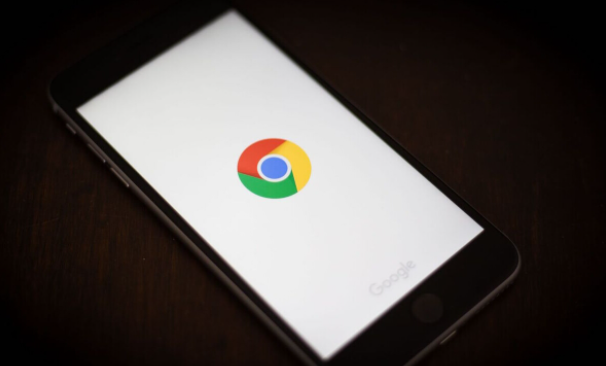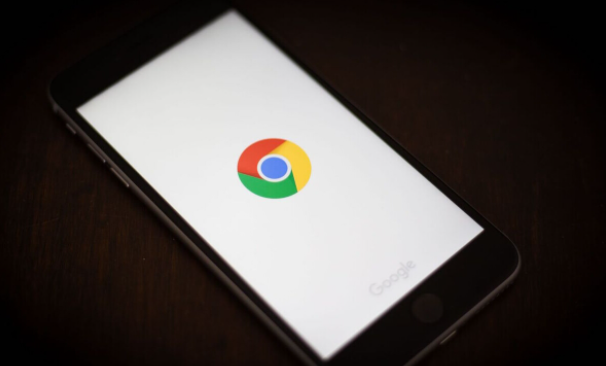
在Chrome中查看性能检测工具的提示,可以通过以下步骤实现。首先,打开浏览器,点击右上角的三个点图标,选择“更多工具”选项,然后点击“开发者工具”。
在开发者工具页面中,可以看到多个选项卡,如“元素”、“控制台”、“网络”等。根据需求选择相关选项卡,如“控制台”或“网络”,查看性能检测工具的提示信息。这些操作可以确保你能够通过开发者工具获取详细的性能数据,避免因未设置导致的信息缺失问题。
接下来,使用性能检测工具进行测试。在开发者工具中,找到“性能”选项卡,点击“开始记录”按钮,然后进行网页操作,如加载页面、点击链接等。完成后,点击“停止记录”按钮,查看性能分析报告。这些操作可以确保你能够通过性能检测工具获取准确的测试结果,享受更高效的调试体验。
此外,清理浏览器缓存和Cookie。在设置页面中,找到“隐私与安全”部分,向下滚动并找到“清除浏览数据”选项,选择清理缓存和Cookie,确保浏览器运行时不受历史数据影响。这些操作可以确保你能够通过清理数据减少干扰因素,满足不同需求。
最后,根据测试结果进行优化。在调整设置后,重新加载网页,观察性能检测工具的提示是否改善,进一步调整相关设置,如禁用插件或重启浏览器,确保效果更稳定。这些操作可以确保你能够通过优化设置提升性能检测的准确性,享受更高效的上网服务。
通过以上步骤,你可以在Chrome中有效查看性能检测工具的提示,减少误判,提升用户满意度。